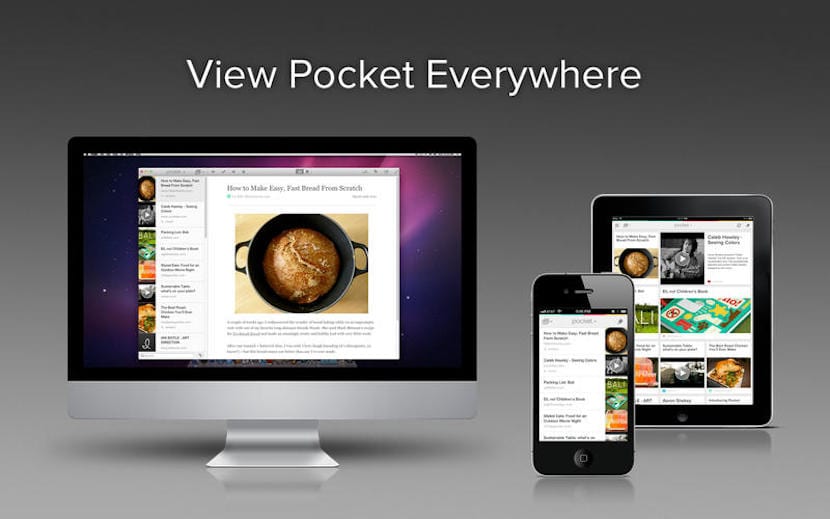
عادات حياتنا اليومية ، غالبًا ما تكون مليئة بالكثير من المهام والتوتر ، تمنعنا أحيانًا من الاهتمام بالأشياء التي تهمنا حقًا بما يتجاوز التزاماتنا. غالبًا ما نصادف مقالًا على الإنترنت يثير اهتمامنا ، لكن ليس لدينا الوقت لقراءته الآن ونثق في أن ذاكرتنا ستحذرنا لاحقًا. في النهاية ، ينتهي الأمر بهذه القراءة الممتعة إلى طي النسيان ولن تعود إليها أبدًا.
Pocket هو تطبيق يقوم على أساس "الحفظ للقراءة لاحقًا". بلفتة واحدة فقط ، ستحصل على جميع القراءات التي تهمك وحفظها جيدًا ، ويمكنك الوصول إليها وقتما تشاء ، لقراءتها عندما يكون لديك الوقت والرغبة. سأخبرك اليوم أكثر قليلاً عن هذا التطبيق ولكن قبل كل شيء ، سأخبرك لماذا هو المفضل لدي ، وأيضًا لك ، على الرغم من أنك قد لا تعرفه بعد.
ما هو تطبيق Pocket ولماذا؟
بعد القائمة التي أطلقتها في البداية ، نذهب مع ما يثير اهتمامك حقًا ، وما هو Pocket وما هو الغرض منه.
Pocket هو تطبيق يعتمد على فكرة أنه ليس لدينا الوقت لقراءة تلك المقالات التي تهمنا كثيرًا. وهكذا ، فهو يعمل كنوع من "الصندوق" حيث تحتفظ بكل شيء تريد قراءته حتى لا تفقده ، حتى لا تنساه ، وتقرأه لاحقًا بهدوء ومع مرور الوقت. ولكن في Pocket يمكنك أيضًا حفظ مقاطع الفيديو والصور.
أود أن أبرز ثلاث ميزات أساسية لـ Pocket:
- Es حر.
- Es المتعدد الذي يسمح لك بمزامنة جميع قراءاتك وإتاحتها على جميع أجهزتك وأجهزة الكمبيوتر: Mac أو iPhone أو iPad أو من إصدار الويب الخاص به على أي جهاز كمبيوتر ومتصفح.
- Es سهل الاستخدام للغاية وتستغرق إضافة مقال لقراءته لاحقًا بضع ثوانٍ.
على الرغم من أن هذه هي المزايا الثلاث التي تجذب انتباهي أكثر حول Pocket ، إلا أنه لا يمكننا نسيانها واجهة بتصميم أنيق ونظيف للغاية، تركز على ما يهم: القراءة. وذلك يسمح القراءة حاليا إلى الإنترنت.
في الصورة التالية يمكنكم مشاهدة Pocket for Mac وبعدها سأشرح أقسامها.

في تلك الصورة ، يمكنك رؤية تطبيق Pocket الخاص بي لنظام التشغيل Mac وكما سترى ، يحتوي على قسمين كبيرين: العمود الذي يحتوي على مقالاتنا المحفوظة على اليسار ، والمقال الذي اخترناه في الوقت الحالي والذي يشغل جزءًا كبيرًا من نافذة او شباك.
ميزات الجيب
في الجزء العلوي لدينا خيارات مختلفة ، من اليسار إلى اليمين ، هي:
- القائمة المنسدلة "الجيب" التي تتيح لك الاختيار بين "الصفحة الرئيسية" (المقالات التي لم تقرأها) و "المفضلة" (المقالات التي قمت بتمييزها كمفضلة) و "الأرشيف" (المقالات التي قمت بحفظها في الأرشيف).
- يتيح لك الزر التالي اختيار نوع المحتوى الذي تريد رؤيته: الكل أو المقالات أو مقاطع الفيديو أو الصور.
- سهم للعودة.
- عصا لتمييز مقالة كمقروءة.
- نجمة واحدة لوضع إشارة مرجعية على عنصر.
- و سلة المهملات لحذف المقال الحالي.
- بعد ذلك ، يوجد زران يسمحان لك بالاختيار بين القراءة بهذا التنسيق النظيف والدقيق الذي تراه في الصورة ، أو قراءة المقالة على موقع الويب نفسه ، وهو شيء ستفعله دون مغادرة التطبيق ، في نفس النافذة.
- يسمح لك الرمز "aA" بضبط حجم الخط ولونه وكذلك الاختيار بين الوضع الفاتح والداكن.
- من رمز العلامة ، يمكنك وضع علامة على العناصر المحفوظة حتى يتم تنظيمها بشكل أفضل والعثور عليها بسرعة أكبر.
- أخيرًا ، زر "مشاركة" (في الزاوية اليمنى العليا) ، مع مجموعة متنوعة من الخيارات: Facebook و Twitter و Evernote والإرسال عبر البريد الإلكتروني وغير ذلك الكثير.
تحت عمود المقالات ، أ مربع البحث يسمح لنا بالعثور على أي مقال متعلق بالمصطلح الذي تم إدخاله. بينما بجانبه ، يمكنك البحث مباشرة عن طريق العلامات.
أنت أضف عناصر إلى Pocket من أي جهاز iOS حيث قمت بتثبيته عن طريق الضغط على زر "مشاركة" في Safari واختيار "Pocket" من القائمة المنبثقة. ومن ماك عبر الامتداد حفظ في الجيببنقرة واحدة.
Pocket هو تطبيق مجاني متاح على Mac App Store ومتجر iOS App Store. جربه واستمتع به!
مساعدة!! لقد اتبعت بالفعل جميع الخطوات ، ولكن ما يتم حفظه على جهاز الكمبيوتر الخاص بي ، لا يمكنني رؤيته على جهاز iPad أو iPhone ، يتم حفظه فقط على جهاز Mac (هما بنفس البريد الإلكتروني والحساب)